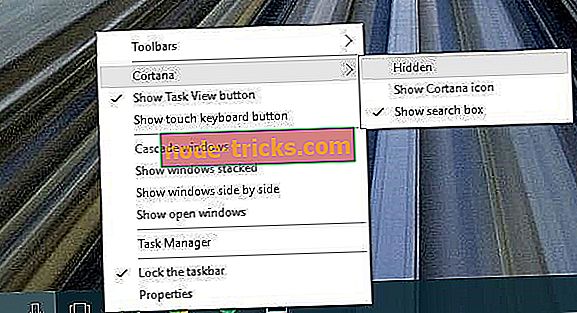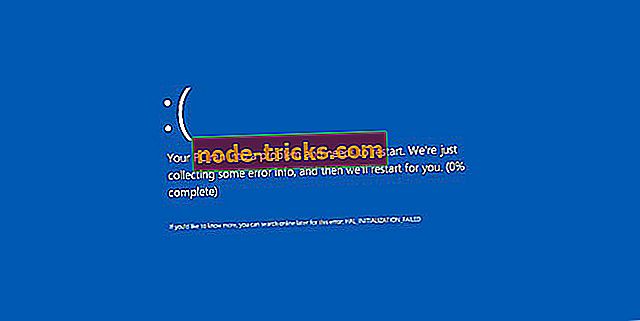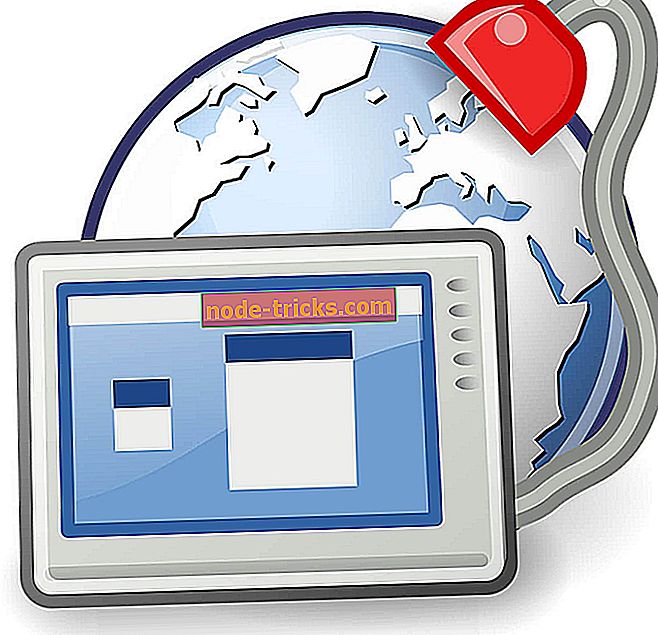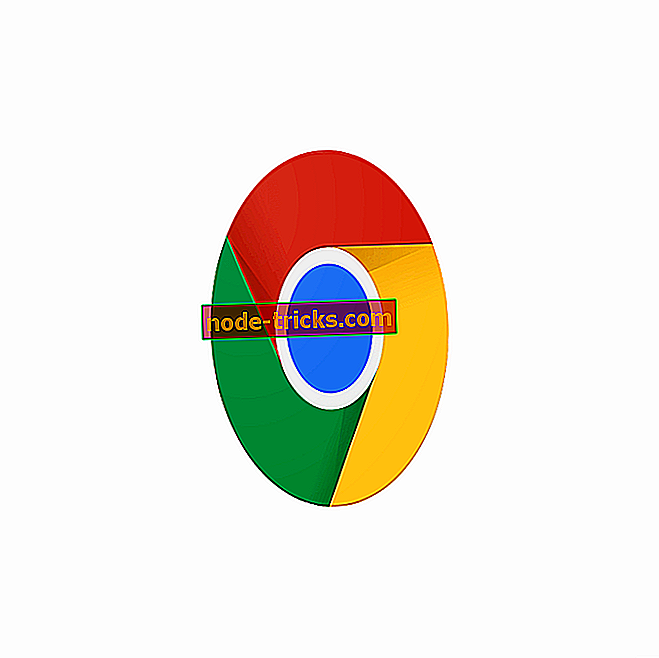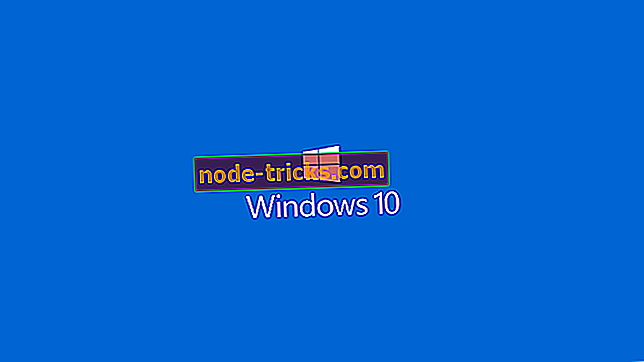Скрий Преглед & Задача Преглед на Windows 10 Задача
Windows 10 добави някои основни функции като Cortana и виртуални десктопи. Но някои потребители не искат да използват тези функции и предпочитат да ги премахнат от лентата на задачите. Ако искате да скриете бутона за търсене и изглед на задачи от лентата на задачите, можете да го направите само с няколко кликвания.
Cortana и виртуалните настолни компютри са полезни функции, но ако не планирате да ги използвате, или ако просто вземат прекалено много място в лентата на задачите, лесно можете да ги скриете.
Скриване на търсене / изглед на задача от лентата на задачите
Cortana се предлага със собствена лента за търсене и тази лента за търсене може да отнеме малко място в лентата на задачите, но можете да я скриете, като следвате тези инструкции:
- Кликнете с десния бутон на мишката върху празно място в лентата на задачите.
- От менюто преминете към Cortana.
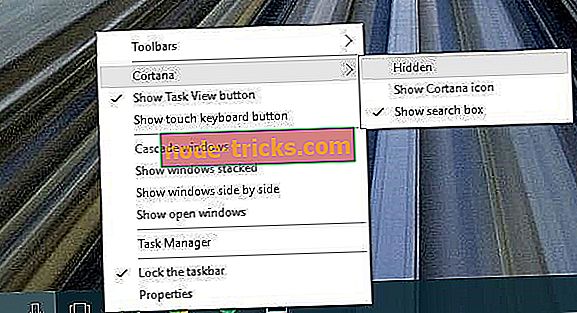
- Ще имате три налични опции: Скрит, Показване на иконата на Cortana и Поле за търсене . Изберете този, който искате, в нашия случай е опция Скрит.
- Това напълно ще скрие лентата за търсене на Cortana от лентата на задачите, но можете да я активирате по същия начин.
Що се отнася до бутона „ Изглед на задачите “, процесът е още по-бърз и за да го изключите, трябва само да направите следното:
- Кликнете с десния бутон върху празното пространство в лентата на задачите.
- От менюто кликнете върху бутона Покажи изглед на задача, за да го махнете. Това ще премахне напълно бутона „Преглед на задачите“ от лентата на задачите. Ако искате да го върнете, просто повторете процеса.

Ако не използвате виртуални десктопи или Cortana, няма причина да ги имате в лентата на задачите. Както можете да видите, скриването на бутона за търсене и изглед на задачите е много просто. Няма никакви промени в регистъра и можете бързо да завършите работата само за една минута.
Освен това премахването на тези елементи ще ви даде повече място за важни приложения в лентата на задачите.

Разбира се, само като премахнете полето за търсене, няма да изключите и Cortana. Ако искате напълно да изключите помощника на Microsoft, можете да следвате инструкциите, изброени в това ръководство.
Ако имате въпроси или коментари, просто потърсете коментарите по-долу.
СВЪРЗАНИ ДЯЛОВЕ ЗА ПРОВЕРКА:
- Направете Старт менюто на Windows 10 на менюто Старт изглежда като Windows 7
- Как да архивирате лентата на задачите в Windows 10, 8.1
- КОРЕКЦИЯ: Иконите на лентата на задачите мигат в Windows 10
Забележка на редактора: Тази публикация първоначално беше публикувана на ноември 2015 г. и оттогава бе актуализирана за свежест и точност.